《插入表格》评课稿
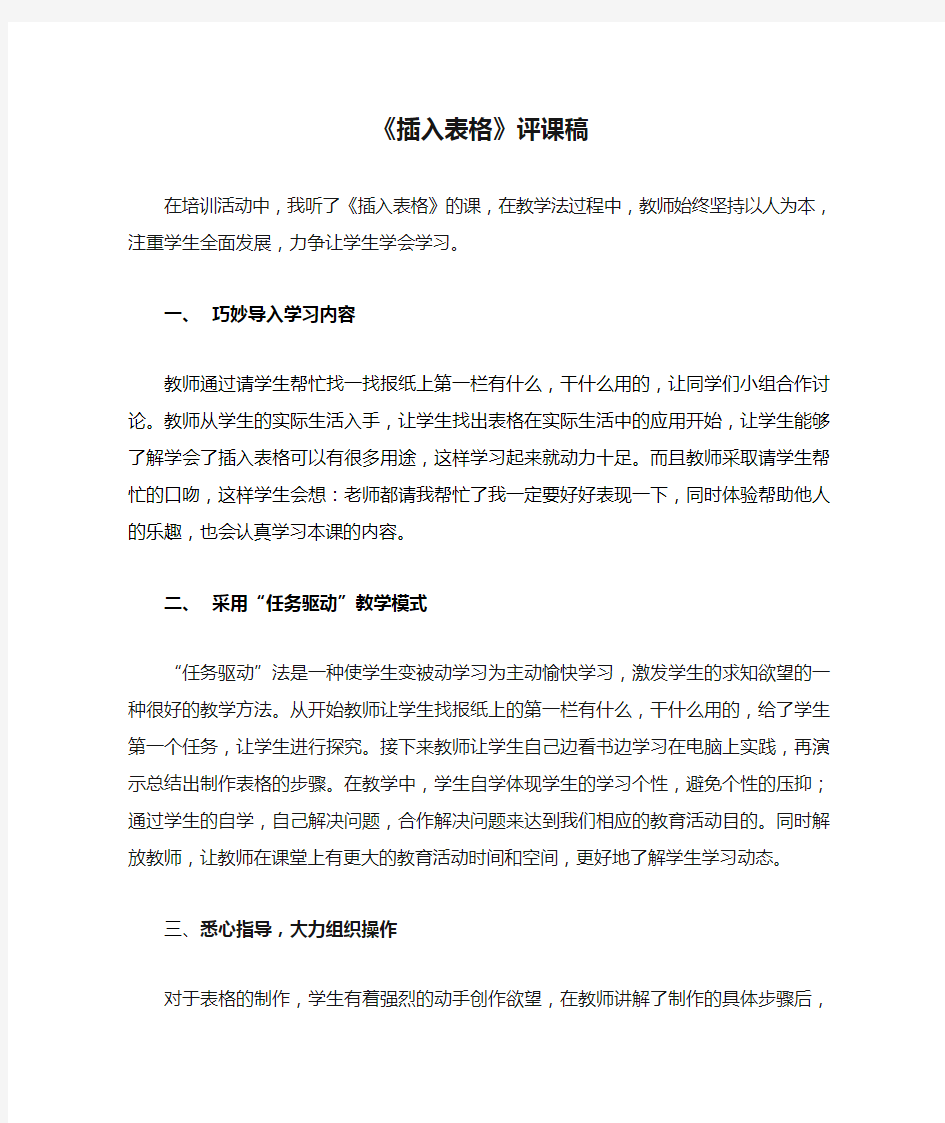
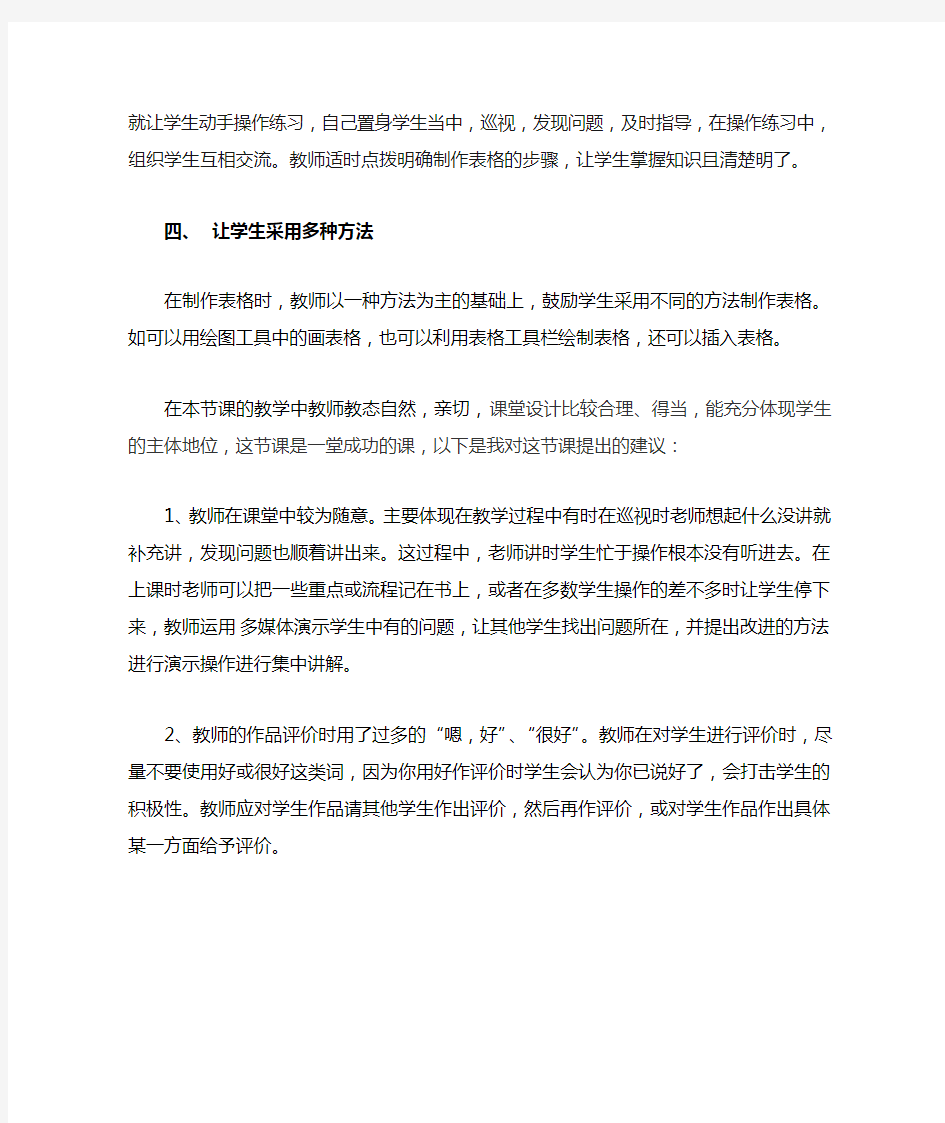
《插入表格》评课稿
在培训活动中,我听了《插入表格》的课,在教学法过程中,教师始终坚持以人为本,注重学生全面发展,力争让学生学会学习。
一、巧妙导入学习内容
教师通过请学生帮忙找一找报纸上第一栏有什么,干什么用的,让同学们小组合作讨论。教师从学生的实际生活入手,让学生找出表格在实际生活中的应用开始,让学生能够了解学会了插入表格可以有很多用途,这样学习起来就动力十足。而且教师采取请学生帮忙的口吻,这样学生会想:老师都请我帮忙了我一定要好好表现一下,同时体验帮助他人的乐趣,也会认真学习本课的内容。
二、采用“任务驱动”教学模式
“任务驱动”法是一种使学生变被动学习为主动愉快学习,激发学生的求知欲望的一种很好的教学方法。从开始教师让学生找报纸上的第一栏有什么,干什么用的,给了学生第一个任务,让学生进行探究。接下来教师让学生自己边看书边学习在电脑上实践,再演示总结出制作表格的步骤。在教学中,学生自学体现学生的学习个性,避免个性的压抑;通过学生的自学,自己解决问题,合作解决问题来达到我们相应的教育活动目的。同时解放教师,让教师在课堂上有更大的教育活动时间和空间,更好地了解学生学习动态。
三、悉心指导,大力组织操作
对于表格的制作,学生有着强烈的动手创作欲望,在教师讲解了制作的具体步骤后,就让学生动手操作练习,自己置身学生当中,巡
视,发现问题,及时指导,在操作练习中,组织学生互相交流。教师适时点拨明确制作表格的步骤,让学生掌握知识且清楚明了。
四、让学生采用多种方法
在制作表格时,教师以一种方法为主的基础上,鼓励学生采用不同的方法制作表格。如可以用绘图工具中的画表格,也可以利用表格工具栏绘制表格,还可以插入表格。
在本节课的教学中教师教态自然,亲切,课堂设计比较合理、得当,能充分体现学生的主体地位,这节课是一堂成功的课,以下是我对这节课提出的建议:
1、教师在课堂中较为随意。主要体现在教学过程中有时在巡视时老师想起什么没讲就补充讲,发现问题也顺着讲出来。这过程中,老师讲时学生忙于操作根本没有听进去。在上课时老师可以把一些重点或流程记在书上,或者在多数学生操作的差不多时让学生停下来,教师运用多媒体演示学生中有的问题,让其他学生找出问题所在,并提出改进的方法进行演示操作进行集中讲解。
2、教师的作品评价时用了过多的“嗯,好”、“很好”。教师在对学生进行评价时,尽量不要使用好或很好这类词,因为你用好作评价时学生会认为你已说好了,会打击学生的积极性。教师应对学生作品请其他学生作出评价,然后再作评价,或对学生作品作出具体某一方面给予评价。
wps文字表格快捷键
WPS文字快捷键大全 用于处理WPS文档的快捷键 创建新文档Ctrl+N或者Alt+F+N(对应New) 打开文档Ctrl+O或者Alt+F+O(对应Open) 关闭文档Ctrl+W或者Alt+W+C 保存当前文档Ctrl+S或者Alt+F+S(对应Save)文档另存为F12或者Alt+F+A(对应Save As) 打印文档Ctrl+P或者Alt+F+P(对应Print) 查找文字、格式和特殊项Ctrl+F 替换文字、特殊格式和特殊项Ctrl+H 定位至页、节或者书签Ctrl+G 打开或关闭标记修订功能Ctrl+Shift+E 插入批注Alt+I+M 切换到页面视图Alt+V+L 切换到大纲视图Alt+V+O或者Ctrl+Alt+O 提升样式和格式的级别Ctrl+Alt+→ 提升样式和格式的级别Ctrl+Alt+← 将样式和格式恢复到“正文”级别Cthrl+Shit+N 统计文档字数Alt+T+W或者Cthrl+Shit+G WPS中移动插入光标 左移一个字符←(Left,左箭头键) 右移一个字符→(Right,右箭头键) 左移一个单词Ctrl+← 右移一个单词Ctrl+→ 移至行首Home 移至行尾End 上移一行↑(Up,上箭头键) 下移一行↓(Down,下箭头键) 上移一段Ctrl+↑ 下移一段Ctrl+↓ 上移一屏(滚动)PageUp 下移一屏(滚动)PageDown 移至文档开头Ctrl+Home 移至文档结尾Ctrl+End 选定文字或图形快捷键 选定整篇文档Ctrl+A 选定不连续文字Ctrl+鼠标拖动 选定连续文字鼠标拖动或者Shift+单击首尾处选定到左侧的一个字符Shift+← 选定到右侧的一个字符Shift+→ 选定到上一个单词开始Ctrl+Shift+← 选定到下一个单词结尾Ctrl+Shift+→ 选定到行首Shift+Home 选定到行尾Shift+End 选定到上一行Shift+↑选定到下一行Shift+↓ 选定到段首Ctrl+Shift+↑ 选定到段尾Ctrl+Shift+↓ 选定到文档开始处Ctrl+Shift+Home 选定到文档结尾处Ctrl+Shift+End 菜单栏、右键菜单、选项卡和对话框的快捷键 激活菜单栏Alt或者F10 选择选项Alt+字母(选项后面的下划线字母) 取消命令并关闭选项卡或者对话框Esc 执行默认按钮(一般为“确定”) Enter 切换至下一张选项卡Ctrl+Tab 切换至上一张选项卡Ctrl+Shift+Tab 移至下一选项或选项组Tab 移至上一选项或选项组Shift+Tab 执行所选按钮的指定操作Space 选中列表时打开所选列表Alt+↓ 选中列表时关闭所选列表Esc 设置字符格式和段落格式快捷键 复制格式Ctrl+Shift+C 粘贴格式Ctrl+Shift+V 切换字母大小写Shift+F3 改变字号(打开“字体”下拉框)Ctrl+Shift+P 改变字符格式("格式"菜单中的"字体"命令)Ctrl+D 打开“样式和格式”Ctrl+Shift+O 应用加粗格式Ctrl+B 应用下划线格式Ctrl+U 应用倾斜格式Ctrl+I 增大字号Ctrl+]或者Ctrl+Shift+>(句号) 减小字号Ctrl+[或者Ctrl+Shift+<(逗号 应用下标格式(自动间距)Ctrl+=(等号) 应用上标格式(自动间距)Ctrl+Shift++(加号)居中对齐Ctrl+E 两端对齐Ctrl+J 左对齐Ctrl+L 右对齐Ctrl+R 分散对齐Ctrl+Shift+J 排版、编辑快捷键 复制Ctrl+C 剪切Ctrl+X 粘贴Ctrl+V 撤消上一步操作Ctrl+Z 恢复上一步操作Ctrl+Y 删除左侧的一个字符Backspace 删除左侧的一个单词Ctrl+Backspace 删除右侧的一个字符Delete 删除右侧的一个单词Ctrl+Delete(可能与输入法热键
“插入表格”的教学设计
“插入表格”的教学设计 “插入表格”的教学设计(高中) 阅读导引: 本节课采用任务驱动教学模式,将要教的知识蕴含于任务之中,学生为完成任务探究学习新知识,充分调动了学生的积极性,加强了学生自主学习的能力。分组练习时,各组以接力的方式完成,培养了学生的协作精神,组与组之间的比赛活跃了课堂气氛,增强了学生的竞争意识。 因为没有听课,不知频繁的师生交互虽然利于引导学生,是否多少会破坏学生的独立空间?另外,教师演示基本是课本内容的再现,将教学内容拓展一些,多一些纠正、评价的设计,效果可能会更好些! 【教材分析】 教材:《高中信息技术》第一册(谭浩强主编,湖南教育出版社、清华大学出版社联合出版)课题:在文章中插入表格可以清晰醒目地比较同类数据。WPS的表格功能强大,甚至有超于Word。表格又是很通用的部件,学好表格的基本使用,能帮助学生以后使用其他软件的表格,并有助于理解数据库。 【教学目标】 ●使学生掌握编制、处理表格的技能,并能将其应用于日常学习与生活中。 ●培养学生自主学习、团结协作及创新的能力。 ●培养学生严谨务实的作风、认真的学习态度和审美能力。 【教学重点、难点】 表格的建立、编辑和对表格中数据的运算处理。 【教学模式】 任务驱动式与自学辅导模式并用。 【教学过程】 一、引入 在屏幕上展示两个文字及图片完全相同的、题为“中国互联网络发展状况统计报告”的文件,其中第一个是未将统计数据制成表格的,第二个是将统计数据以漂亮的表格突出显示的,要学生进行比较选择,引入本节新课——在文章中插入表格。 二、新课 在文章中使用表格来说明和比较同类数据比单纯的文字更加清晰醒目,所以,表格功能是文字处理软件中的一项重要功能。我们本节课以创建一个成绩表为例来学会在WPS 2000中插入表格。(口述) 展示样表(教材第72页学生成绩表)。(演示) 任务一:创建一个7行8列的空白表格-插入空表格 要完成一个表格的制作,首先是输入数据,还是创建空表?当然首先是根据数据的内容设计并创建一个空表,那么怎样插入一个空表呢?请同学们在教材上找答案。(口述) 学生活动:先看2分钟教材,然后请一个同学上台操作(采用竞争的方式,谁先到讲台谁做)。
甲午中日战争教学设计及反思
甲午中日战争教学设计及反思 一、学习目标 知识目标:了解甲午战争的概况,掌握《马关条约》的主要内容及其危害,台湾人民反抗日本殖民统治的英勇事迹。 能力目标:讲一讲邓世昌的英勇事迹,培养复述能力,比较《南京条约》和《马关条约》,从而培养学生的综合分析能力。 情感目标:使学生认识到甲午战争的性质,邓世昌他们是民族英雄;甲午战败,《马关条约》大大加深了中国社会的半殖民地化。 二、教学重难点 重点:黄海大战、《马关条约》 难点:甲午战争的性质、中国战败的原因,《马关条约》的影响。 三、教学方法 讲授法与问题目标、个人自主学习与小组探究向结合。 四、教学过程: (1)复习提问上节内容。 (2)导入新课:同学们,中华民族既是一个伟大的民族,同时又是一个灾难深重的民族。在近代历史的耻辱柱上,铭刻着多少炎黄子孙的血泪,记载着多少残酷的史实。哪一桩哪一件不发人深思、催人奋进?哪一字哪一句不启人蒙昧、动人心魄呢?让我们翻开历史的画卷,重新回到甲午中日战争的历史时期,去体味民族的血泪和兴衰、去回顾惨痛的经验和教训。今天,我们学习甲午中日战争。第一篇:阴云密布-------战争背景 教师出示背景资料,提出问题:这次战争是谁挑起的?他挑起战争的目的是什么? 学生:日本为了征服朝鲜,侵略中国,称霸世界 教师:日本发动战争已经是蓄谋已久的,所以这次战争的性质是日本对中国发动的非正义的侵略战争。1894年是旧历的甲午年,因此,这次战争被称为“甲午中日战争”。 第二篇:战火硝烟--------战争经过 教师:请同学阅读课本P16---17页文字,了解战争的经过,找出这次战争中的经历几次重大战役。 学生回答,教师补充:黄海战役、辽东半岛战役、威海卫战役 教师:在黄海战役过程中有一位典型的英雄人物,是谁?
WPS文字基础教程1
WPS文字基础教程 (注:以下只是新手的最基本操作教程,对入门者意义不大,进阶用户请跳过。本教程适用于金山WPS、微软Word97等类似Office文字编辑软件) 一、认识WPS软件界面: 二、新建空白文件并开始工作: ⒈新建空白文档:点选菜单栏中“文件”→“新建”,这时右边将出现: 点击“新建空白文档”,将出现一个打开状态的空白“文档”(或直接按动作栏中首个项目“新建空白文档”来新建); 2.输入文档标题并更改文字属性: 按住鼠标左键拖拉文字,使文字高亮,使用文字属性栏中相应功能更改文字状态, 常用的: 字体:可以更改所选文字为系统中已经安装的任何字体;
字体大小:可以改变所选文字的大小, 文字附加属性:可以更改或添加所选文字的附加外观,比如下划线等, 文字对齐方式:改变所选文字或图片的对齐方式, 行距:可以根据需要改变所选文字和图片的行距, 突出显示,可以更改所选文字成高亮醒目状态, 字体颜色:可以更改所选文字的显示颜色, 以上是最常用的基础选项,其他不太常用的在此略过, 然后,单击“Enter”回车键换行,并在首行空出4个字节(两个汉字)以便进入正文编辑。 三、在文档正文中插入图片: 1、插入图片:点选菜单栏中“插入”→“图片”→“来自文件”,选定图片后按“打开” 来插入图片,或者也可以点击底栏下面工具栏中图片插入工具来进行插入图片。 2、更改图片大小等属性:在插入的图片上点击左键,将会同时出现图片属性菜单栏和9个基准点以供调整大小或其他图片属性设置,如下图: ⑴.更改图片大小:移动鼠标到9个基准点的四个边角点,当鼠标变成双箭头时,按住鼠标左键拖拉即可改变图片显示大小。(也可以在图片上单击鼠标右键选“设置对象格式”→“大小”中输入相应数值并确定以改变图片大小) ⑵.改变文字与图片共存页面的环绕方式:单击图片,在图片属性菜单栏中点选文
最全WPS文字表格使用教程
WPS使用最全教程 一、WPS的安装、运行与退出 1.1 WPS的安装 WPS 在各种Windows平台下的安装方法相似,以在中文Win95下的安装为例:首先将WPS 安装光盘放入光驱,打开文件管理器或资源管理器,从光驱盘符中找到其根目录下的SETUP.EXE文件,双击运行它;或是从“开始”菜单中选择“运行”命令,在出现的对话框中单击“浏览”选择光盘上“SETUP.EXE”文件,单击“确定”运行它。根据屏幕提示一路单击“确定”或“下一步”按钮,可按缺省值安装。也可选择自定义安装,在安装组件对话框中选择自己想要的组件再“确定”即可。 1.2 WPS的运行 安装完毕重启计算机后,从“开始”菜单“程序”下的“WPS 测试版”中单击“金山WPS ”即可启动。也可在桌面创建快捷方式,或从文件管理器、资源管理器等找到WPS 目录下的WINWPS.EXE文件并运行它。 1.3 WPS的退出 可用用以下任意一种方式退出WPS :单击“文件”菜单“退出”命令;双击窗口左上角WPS 图标;用组合键“ALT+F4”;单击菜单栏左侧的图标,从弹出的菜单中选择“关闭”;单击WPS 窗口右上角的关闭按钮(在Win95中)。 二、创建新文件 2.1 创建普通的新文件 如果没有指定要打开的文件,WPS 在启动时会根据默认模板自动建立一个名为“新文件”的空白文件,在其中直接输入内容,完毕后再用保存命令即可得到一个新文件。也可通过单击工具条上的“建新文件”按钮、组合键“Ctrl+N”、单击“文件”菜单“建立新文件”命令创建普通的新文件。 2.2 用不同方式查看文件新文件创建后,我们要输入内容或对其进行编辑,根据文件输入和编辑的不同时期需要,我们可采用不同的方式在屏幕上查看文件:以默认的图文排版方式查看。图文排版方式显示的内容与打印出来的效果一致,是一种“所见即所得”的编辑方式。一般在对文档进行文字、页面、段落格式等的设置和版面的调整时采用。用文本编辑的方式查看。这种方式能让文件只以字符方式显示文字部分,可使使用者精力放在输入和编辑工作上,一般用于文字录入。单击“查看”菜单下的“文本模式”命令,或在文本编辑状态下单击右键从快捷菜单中选择“文本模式”可进入文本编辑状态。在文本编辑状态下单击右键,从快捷菜单中选择“返回图文排版”命令可回到图文排版方式。打印预览。这种方式能显示缩小的整个页面及多个页面,一般用来检查整个文件的页面编排。单击工具栏上的“打印预览”按钮或按F8键、单击“文件”菜单“打印预览”命令,可进入打印预览状态。按不同的比例查看文件。在图文排版或打印预览状态下,单击工具栏上的“显示比例”组合框右侧向下的箭
《插入表格、调整和修改表格》教学设计
《插入表格、调整和修改表格》教学设计 一、案例背景信息: 1.模块(或章节):初中信息技术第5单元使用表格 2.年级:七年级 3.所用教材版本:宁夏教育厅教研室编著,电子工业出版社出版。 4.学时数:第一课时 5、非上机时间大约15分钟,上机操作时间大约25分钟 二、教学设计 (一)教材分析: 《使用表格》主要引导学生掌握文档中插入表格的方法和调整、美化表格的方法,是本教材的一个教学难点,教材按照:“插入表格-输入内容-调整与修改表格-修饰美化表格”的顺序组织教学内容。本课提出了一个学生熟悉的任务:为电子报刊制作一份导读栏,是继前面文档排版,美化等内容之后的表述文本信息的另一种表达方式-表格。熟练掌握本单元内容,能够为以后的excel表格及信息技术学习打下坚实的基础。 《插入表格、调整和修改表格》这个课时通过制作电子报刊导读栏的任务完成创建表格,使学生理解在生活中使用表格表达文本信息的意义。本课时学习的是在Word文档中插入表格、录入文字及简单的调整和修改表格。在第一环节插入表格前要让学生对表格有个大概的了解,知道行、列、单元格;在第一环节中引导学生掌握在word中插入表格的几种方法。第二环节调整和修改表格,遵循“先选定、后操作”的顺序,介绍了选定行、列、单元格,插入行和列、合并单元格,调整行高、列宽,拆分单元格等内容,在操作中提醒学生注意插入点光标所在位置。 (二)学情分析 本节课的教学对象是七年级学生,在已经掌握word的基本操作,学会制作电子报刊,利用艺术字、图片、格式等工具为报刊排版的基础上学习表格的制作,本节课学习简单表格的几种插入方法,熟识表格中常用的名词,在表格中输入内容,对表格实行简单的调整。因
《甲午中日战争与瓜分中国狂潮》教学反思
修正版 《甲午中日战争与瓜分中国狂潮》教学反思下面就以《甲午中日战争与瓜分中国狂潮》一课为例谈谈我是如何反思的: 《甲午中日战争与瓜分中国狂潮》历来是历史课的重头戏,这篇课文上得如何,可以反映一个教师的教学功底。所以本人比较认真地去备这节课。从近代中日关系看,中国成了一个反面教材。自鸦片战争开始日本人就满心忧虑地注视着中国的遭遇。中国这个文明古国的历史命运促使他们思考反省自己的民族的出路。日本民族有着强烈的的忧患意识和学习意识,面对着中国的落后挨打,他们神经质地向西方学习,然后又近乎神经质地疯狂侵略这个邻国。通过本课的学习,使学生认识到:1、《马关条约》大大加深了中国社会半殖民地化的程度。2、政治制度的落后、清廷的腐败是中国战败的关键。3、甲午战争是上个世纪之交帝国主义列强在亚洲所发动的一系列侵略战争中的一个重要组成部分,所以说甲午中日战争是日本对中国发动的一次帝国主义侵略战争。4、纵观中国的社会状况,与日本相比不仅在军事、经济和科技上落后,还在于政治制度腐败。北洋舰队的覆灭,说明了单纯学习西方的技术的道路已走不通了。从此,中华民族开始了学习西方政治制度,改变中国落后政治制度的尝试。5、《马关条约》的签订,大大加深了中国社会的半殖民地化。此后,帝国主义掀起了瓜分中国的狂潮,中国的民族危机空前严重了。我们要教育学生要有忧患意识、竞争意识。增强他们的爱国主义热情,对学生进行公民教育。结合现实中日关系,让学生懂得分析如何正确处理中日关系和外交关系等,增加历史的现实功能。让学生认识到:这段历史我们应该记住些什么?认识到些什么?从历史中汲取什么教训? (一)做的比较好的地方包括: 1、整节课准备充分,设计完整,重难点突出,比较成功。 2、注重平时的积累,历史视频、言论、图片等大量历史资料的收集和恰当的回放 3、适时地结合时事,联系实际,学以致用,如“时事链接”环节,批判台独言论。 4、始终保持了自己和学生的感情充沛,使课堂充满爱国激情,是一堂成功的爱国主义教育课。 (二)还需要改进的地方: 1、时间比较紧,还存在不够精细的地方。 2、课堂容量较大,学生笔记有些困难。 3、应更加注意考虑适当取舍,减轻学生学习负担。 通过课堂实践,我真真切切体会到了反思对课堂教学的反馈指导,对教师成长至关重要。经验+反思=成长。积极参与教学科研,在工作中勇于探索创新,在行动和研究中不断提高自己的反思水平,做一个“反思型”“研究型”的教师
wps文字中的表格位置
竭诚为您提供优质文档/双击可除wps文字中的表格位置 篇一:wps文字转换成表格的方法 用wps文字的表格功能将文档转换成表格 石如东20xx年12月5日星期四 一、“转换”的作用 1、大幅减少复制的网络文章或表格的排版量; 2、方便快捷地对一些条例性文档进行排版。二、“转换”的形式 1、直接在wps文字中用文本中自带的表格转换; 2、用记事本转换到wps的et中。 三、“转换”的方法 1、用wps文字中的插入表格功能转换文档这种转换方式只需3步即可完成,即:选中文档→表格→转换→得到表格。 举例:按照上述步骤,把下面的文档转换成表格并重新排版。 11%置业资产管理预约10.5%地产资产管理预约9.2%本地资产管理预约 分析:首先,找出具有共用分隔特征的符号作为转换后
表格线的识别符号。本例中,每行中的“空格”和换行“回车”具备“共用分隔特征”。 每行的空格将作为转换后表格“列”的表格线出现,例如“11%”和“置业资产管理”之间,以及与“预约”之间的空格,转换后将成为“列”的表格线。每行的回车将作为转换后表格“行”的表格线出现。 实战:见以下图解 第三步设置完成后,左键点击“确定”即可得到表格,见下图所示。 稍加整理得到下表: 如果仅是整理文档排版,不想要表格线,可以在“开始”选项里用“边框”功能隐藏表格 四、总结: 11%10.5%9.2% 置业资产管理地产资产管理本地资产管理 预约预约 预约 线。 1、上述转换过程中,应重点掌握理解“将文本转换成表格”对话框的设置。 2、亦可以把网上的表格复制后,然后选择“无格式粘贴”到wps文字中,再用上述方法获得漂亮的表格。如下图
(完整版)Word中插入表格教案
Word中插入表格教案 一、教学目标 (1)知识与技能:学会在Word文档中插入规则表格和不规则表格的方法;能熟练编辑制作的表格。 (2)过程与方法:使用“任务驱动”教学模式,在利用菜单操作及实际绘制的过程中,了解绘制表格的方法,熟悉制作表格的过程。 (3)情感态度与价值观:通过学生对表格的自由修饰,激发学生对美的追求,培养学生的创新精神;通过成果展示培养学生们的自信心。 二、说教材分析 Word文字处理是信息技术等级考试的模块之一,它应用于各个领域和行业,是人们利用电脑学习、工作必不可少的。本节课教学内容,介绍了如何在Word文档中插入表格、编辑表格和修饰表格,在Word中是比较重要的一节,它具有一定的实际应用意义。本节课教学重点是Word表格绘制;难点是不规则表格的绘制及修饰。 三、说教法与学法: 1、为了使学生变被动学习为主动愉快学习,激发学生的求知欲望,继续使用“任务驱动”法。通过“任务驱动”法的使用,能逐渐来培养学生自学能力,充分发挥学生的主体作用,培养学生创新意识,提高学生们提出问题、分析问题、解决问题的综合能力。 2、在教学活动过程中,注意信息技术课与其它学科知识的渗透,注重学生信息素养的培养。 3、指导学生在学习过程中使用“观察、提问、搜索、评价、综合、创新、交流、评估”模型进行学习,以培养学生科学的发现问题、分析问题和解决问题的思维习惯。 4、教学辅助工具:黑马教学软件系统,教学课件。 四、说教学过程: (一)课前练习:键盘打字练习(5分钟): 内容1:英文:英语课本中最近所学语句。 2:中文:古诗一首(或名句、重要时事新闻一则)。 (二)新授内容 1、展示制作精细美观的课程表两幅:(2分钟) 并布置为“任务”。 教师:这些课程表制作的怎么样? 学生:(好看、美丽、……)
甲午中日战争教学反思
甲午中日战争教学反思 朱子龙 本课《课程标准》要求“列举1840年至1900年间西方列强的侵华史实,概述中国军民反抗外来侵略斗争的事迹,体会中华民族英勇不屈的斗争精神”。本课内容集中介绍了中日甲午战争和八国联军侵华战争以及义和团运动。本课第一目“甲午战争和民族危机的加深”,简要介绍甲午战争的背景、经过,重点谈战争的影响。第二目“八国联军侵华与中国人民的反抗斗争”,简要介绍义和团运动和八国联军的侵华概况,重点讲述《辛丑条约》的内容及影响。 本课重点讲的是近代史上列强侵华的史实和中国军民 反抗外来侵略的斗争事迹。在教学过程中,从目前钓鱼岛问题引发的中日争端这一学生感兴趣的话题引入课文。再通过设置材料和图表分析中日两国不同表现,层层引导学生分析战争爆发的原因,使学生认识到日本发动的甲午战争不是偶然的,而是蓄谋已久的,而且通过分析面临民族危机的情况下中日两国表现的不同,为中国战败做铺垫。展示甲午中日战争示意图,简要讲解战争的过程,体会中国人民反抗外来侵略的精神和清政府的妥协投降政策和日本帝国主义的残忍;增强时代责任感,反对军国主义,进行爱国主义教育等。显示中方失败的材料,让学生归纳出中国失败的原因;;显
示《马关条约》的内容,逐条分析各条内容给中国带来的影响。体会清政府的卖国求荣的嘴脸和日本帝国主义的贪得无厌。通过史料引导学生分析战争给中国社会带来的影响,使学生认识到这是中华民族走向严重危机的一个重要标志,同时也是促成清王朝进行军事改革和中国各界民众奋起救亡图存的一个重要转折,为以后的课程做铺垫。 学习义和团运动,理解特定时代里反抗斗争的需要,领会反侵略斗争曾起过的积极作用,增强爱国意识;但也体现了旧式阶级的局限性,为分析失败原因做埋伏,并通过与太平天国运动的对比,提高学生分析比较问题的能力,对教材进行整合处理,提出问题后要适时加以引导,目的是让学生了解甲午战争对今天中日关系的影响,及我们应如何自强不息,如何正确认识和解决历史遗留问题。 在八国联军侵华的问题上,主要依据前几次战争的分析模式简要处理,主要分析《辛丑条约》的内容及其带来的社会影响,通过与前几个条约作比较,认识中国一步步陷入半殖民地半封建社会的深渊的过程。最后让学生课后自己列表比较近代前期的四次侵略战争,使学生整体上把握前期的基本脉络,加深印象。 总体说来,这一课要处理的问题较多,特别是对几个条约的比较、两次农民运动的比较、甲午战争的转折意义的分
wps文字,表格乘法
竭诚为您提供优质文档/双击可除 wps文字,表格乘法 篇一:wps文字中表格公式运算巧妙使用 在工作或学习中,常会在wps文字中插入表格来增强说服力。我们知道在woRd中插入表格后并不能像在表格那样进行简单的计算,而wps文字中插入的表格却可以进行简单的公式运算,一起来看看这到底是怎么回事 下面我们对表格中的公式一一进行介绍: 1、求积:在常用工具条中的快速计算按钮中并没有求积运算,但我们可以手工输入公式。在上表中,把光标定位在张三的加班费所在单元格,按ctrl+F9插入域,在大括号中输入=e2*F2然后再按一下F9,即显示出100。另,如果是多个单元格连乘,也可以用求积函数(pRoduct),如张三的加班费可以改为=pRoduct(e2:F2)。 表格公式 2、不连续求和:如张三的合计项,是基本工资、生活补助、艰苦补助和加班费等4项的和,而如果用常用工具条上的求和按钮,则会将加班费标准和加班天数也加进去,就不符合实际情况了。怎么办呢我们把光标定位在张三的合计
项中,按ctrl+F9,插入一个域,并在其中输入=sum(b2:d2,g2),按F9后即可得到正确的结果。 3、图形模式:如果你觉得以上手工输入比较麻烦,还可以采取图形模式来进行计算。把光标定位在要生成结果的单元格,然后从插入菜单中选择域,即可调出域设置面板。 在域名下选择公式,在右侧的辅助项中选择适当的数字格式、粘贴函数和表格范围,即可在域代码栏中生成规范的函数和公式。 以上就是wps文字中插入表格后,可进行的简单公式运算的介绍。表格中的公式包括求积,不连续求和,图形模式。这些基本的计算,在一定程度上可以帮助用户节省不必要的麻烦。以上的技巧希望对你有所帮助。 篇二:wps文字表格里怎么进行数据运算如何进行数学公式计算 wps文字表格里怎么进行数据运算如何进行数学公式计算 经常需要对文档中的表格中某些数据结果进行统计、汇总等等,或许大家可能会想到使用计算器,如果是这样的话,那么你就out了,使用wps文字中的表格计算功能同样可以实现,不但可以进行简单的常规表格计算,而且还能对表格的数据进行复杂些的计算(主要使用公式实现);在wps所有组件中,最为贴心的就是数字格式了,它可以方便地使我
第课甲午中日战争教学建议教学案例及参考答案教案修订稿
第课甲午中日战争教学建议教学案例及参考答 案教案 集团标准化工作小组 [Q8QX9QT-X8QQB8Q8-NQ8QJ8-M8QMN]
八年级上册第3课教学建议、教学案例及参考答案 【特别提示】 导学案只是老师教学的一个辅助,千万不能完全一成不变地依据导学案来教学,如果机械使用导学案,课堂教学过程将毫无生气,也不会起到好的教学效果。 【教学建议】 导入新课: 方式一:复习旧知识,上节课我们学习了第2课“劫难中的抗争”,中国遭受了哪些劫难学生回答,或者上黑板演示,导入,中国的劫难远没有结束…… 方式二:上这节课的时间是9月18日前后,从各地鸣响防空警报,9·18事变,日本对中国的侵略导入…… 方式三:从日本修改教科书、中日钓鱼岛之争、东海海底石油开发等现实问题导入,向学生说明今天中日关系的磕磕绊绊,由此导入历史上的中日之争。 方式三:“时局图”导入 ………… 【参考答案】 第3课 甲午中日战争 主备人:陈集镇中学杨福银 【认定目标】(心中有目标,你就会走向成功) 1.知道甲午中日战争的时间,讲述邓世昌的主要事迹。 2.掌握《马关条约》的主要内容及影响。 3.分析中国在甲午中日战争中战败的原因 【自主学习】 一、请你认真阅读课本15—17页“黄海海战”一目内容,回答1—3题: 1.日本挑起甲午中日战争的时间是什么为什么称为甲午中日战争 1894年7月;这一年是农历甲午年 2.甲午中日战争的主要战役有哪些简述一下邓世昌的英勇事迹。 黄海海战;威海卫战役 教材内容:黄海海战中,致远舰管带邓世昌率舰冲锋在前……邓世昌与全舰官兵壮烈牺牲。 一段资料供参考: 你所不知道的邓世昌 真实的邓世昌是一个人情世故通达的高级军官。 邓世昌是靠自己的业绩而不是留学成为北洋水师的重要将领,同赴英留学生们相比,他的年龄最大的,--留学生中最小的是后来大清最后一代海军军门:萨镇冰。同时,他也是唯一有社会经验的。在加入马尾学堂成为军人之前,邓世昌是一个商人,而且是一个港商,他的人情练达超过了他所有的同学。 他在北洋水师中,本来有着先天的不足。邓世昌是北洋水师舰长中唯一的非闽籍汉族军官。而福建人的排外,是连丁汝昌也头疼不已的事情。后来,直到抗战胜利,中国中央海军始终被冠为“闽系海军”,就是从这个时候开始。 而邓世昌就能够和闽系军官们很好的相处,使他们能够对他较好的接纳。因此,他在同辈中才能够脱颖而出,丁汝昌对他倚若心腹,这可以从邓世昌的头衔看出来。 俺小猪也会!
wps,表格无法插入附件
竭诚为您提供优质文档/双击可除wps,表格无法插入附件 篇一:在wps的excel里添加误差线 第一步,先将你的图标制作完成,然后选中你要添加误差线的图标,选中之后,上方会出现 ---- 第三步:选择误差线y,加入你需要的误差值,选择对应误差选项 篇二:wpsexcel使用技巧 wpsexcel使用技巧大全 1.设置单元格边框 选择要添加边框的所有单元格,单击“格式→单元格”命令,选择“边框”选项卡(),然后在“样式”中选中所需的线型样式,同时可以在“颜色”中指定不同的颜色,再单击“外边框”按钮,最后单击“确定”按钮即可。要设置含有旋转文本的选定单元格的样式,单击“格式→单元格”命令,选择“边框”选项卡,然后使用“预置”下的“外边框”和“内部”按钮,边框应用于单元格的边界,它会和文本旋转同样的角度。
1.设置单元格文本对齐方式 选择要设置文本对齐的单元格,单击“格式→单元格”命令,单击“对齐”标签,然后根据需要设置文本对齐方式即可。 2.输入公式 单击将要在其中输入公式的单元格,然后键入=(等号),若单击了“编辑公式”按钮或“粘贴函数”按钮,wps表格 将插入一个等号,接着输入公式内容,按enter键。 3.输入人名时使用“分散对齐”(微软office技巧大赛 获奖作品) 在wps表格表格中输入人名时为了美观,我们一般要在两个字的人名中间空出一个字的间距。按空格键是一个办法,但是我们这里有更 好的方法。我们以一列为例,将名单输入后,选中该列,点击“格式→单元格→对齐”,在“水平对齐”中选择“分 散对齐”,最后将列宽调整到最合适的宽度,整齐美观的名 单就做好了。 4.隐藏单元格中的所有值(微软office技巧大赛获奖 作 品) 有时候,我们需要将单元格中所有值隐藏起来,这时你可以选择包含要隐藏值的单元格。单击“格式→单元格”命
《插入表格》教学设计
《插入表格》教学设计 教材分析:本节课是小学信息技术第三册第二单元第7课《插入表格》,本节课主要是学生学会在word中,对文字设置、另存文件、插入艺术字、插入图片的基础上,学习在word中插入表格的操作方法,但本节和前面内容相比,内容较新,联系性相对较小,因此教学中采用了教师网络广播教学、任务驱动、合作、练习的教学方法。由于教学条件所限,两人一台计算机,因此教学中设计任务练习时,任务量较轻,尽量避免学生不能完成学习任务让学生在伙伴互助、合作练习中轻松掌握学习内容。 教学目标: 1、学习在word中插入表格的操作方法,能够按要求在word中制作表格。 2、通过美化表格,大显身手训练学生对知识的综合运用。培养学生对表格信息的处理能力及审美情趣。 3、引导学生了解交通安全方面的知识、注意交通安全,时刻提主安全意识。 教学重点、难点:学生掌握在word插入表格的方法。 教学过程: 一、课前准备:完成表2-0-1的调查。 二、引入课题,激发兴趣:(播放幻灯片1)(5分钟) 1、课下,老师已经让同学们完成交通状况调查表2-0-1,你们完
成了吗? 2、在本单元中,让我们一起来关注“交通安全”这个主题,你们觉得我们这个地区交通拥挤吗?(请学生回答)你们能说出哪些关于交通安全方面的宣传标语呢?(请学生回答)请同学们一定牢记这些标语,注意交通安全,提高安全意识! 3、请同学们一起欣赏“交通状况调查表”(播放幻灯片2)这个调查表是一个表格,WORD中提供了比较强大的制表功能,可以很方便地制作表格,今天就请同学们和老师一起来学习在WORD中插入表格。(播放幻灯片3) 三、教师网络广播教学,示范讲解:(5分钟) (一)完成《交通状况调查表》 1、启动WORD,建立一个新文档。 2、插入表格。 第一步:在文档第一行输入表格标题“交通状况调查表”。 第二步:换行后,依次单击“表格”“插入”“表格”,出现表格对话框。 第三步:在“插入表格”对话框中,填写表格所需列数和行数,其他项目保留默认设置,单击“确定”按钮。 第四步:在光标处出现一个你想要的表格。 3、调整表格的列宽。 填写表格内容时,会发现有些单元格的宽度或大或小,需要调整列的宽度与表格内文字相适应。
一个wps表格变成一百个wps文字
竭诚为您提供优质文档/双击可除一个wps表格变成一百个wps文字 篇一:wps文字转换成表格的方法 用wps文字的表格功能将文档转换成表格 石如东20xx年12月5日星期四 一、“转换”的作用 1、大幅减少复制的网络文章或表格的排版量; 2、方便快捷地对一些条例性文档进行排版。二、“转换”的形式 1、直接在wps文字中用文本中自带的表格转换; 2、用记事本转换到wps的et中。 三、“转换”的方法 1、用wps文字中的插入表格功能转换文档这种转换方式只需3步即可完成,即:选中文档→表格→转换→得到表格。 举例:按照上述步骤,把下面的文档转换成表格并重新排版。 11%置业资产管理预约10.5%地产资产管理预约9.2%本地资产管理预约 分析:首先,找出具有共用分隔特征的符号作为转换后
表格线的识别符号。本例中,每行中的“空格”和换行“回车”具备“共用分隔特征”。 每行的空格将作为转换后表格“列”的表格线出现,例如“11%”和“置业资产管理”之间,以及与“预约”之间的空格,转换后将成为“列”的表格线。每行的回车将作为转换后表格“行”的表格线出现。 实战:见以下图解 第三步设置完成后,左键点击“确定”即可得到表格,见下图所示。 稍加整理得到下表: 如果仅是整理文档排版,不想要表格线,可以在“开始”选项里用“边框”功能隐藏表格 四、总结: 11%10.5%9.2% 置业资产管理地产资产管理本地资产管理 预约预约 预约 线。 1、上述转换过程中,应重点掌握理解“将文本转换成表格”对话框的设置。 2、亦可以把网上的表格复制后,然后选择“无格式粘贴”到wps文字中,再用上述方法获得漂亮的表格。如下图
插入表格教学设计
插入表格教学设计 丰利镇凌河小学耿陈培 【教学目的与要求】 1.了解表格、行、列、单元格的概念,区分行与列。 2.学会制作简单的表格。 3.激发学生的求知欲,培养创新意识。 【课时安排】第1课时。 【教学重点与难点】 1.重点:表格插入。 2.难点:在单元格中输入文字。 教学过程: 一、创设情境,导入新课 1、小游戏,比比谁的反应快!看谁报得快。男生:文字式的,女生:表格式的。 师:首先,我们来做一个小游戏,分别请两位同学来参加,两位同学将会各得到一个信封,游戏的答案都在信封里,我们就来比比谁找的答案又快又对? 师:(显示:表格式的和文字式的)请在座的同学做评委,默默地猜一猜,谁会赢?为什么会赢?开始比赛。307班在几楼?(2楼)407班在几楼?(3楼)航模兴趣组活动地点(科技馆)参加钓鱼兴趣组的人数(9人) 师:请生回答为什么女生会赢?(生答:表格) 师:通过表格,我们很快地查找到相关的信息,这就是表格的优点——简洁,明了 2、表格在我们身边无处不在,你能说一说你平常见过哪些表格呢?(课程表、座位表,成绩册等等) 3、老师也收集了一些的表格,请同学们看屏幕。这些都是我们身边的表格,给我们的日常生活带来了极大的方便。今天我们就一起学习制作简单表格的方法。 板书出示课题:插入表格 二、自主学习,探究新知 1、了解表格。 首先我们来了解一下表格。表格是由许多框线组成的。由框线围成的小格子称为单元格。表格中水平的单元格行简称“行”,垂直方向的单元格列简称“列” 看看我们看到的表格有几行几列,多少个单元格?(3行4列12个单元格)
师小结:在数行和列的时候,横向的就是一行,纵向的就是一列。 2、插入表格 了解了表格的小知识后,我们再来研究一下这个课程表。这是什么表格呀?看一看这张课程表有几行几列组成?请注意,在数行和列时可要数最多的行数和列数哟!(7行7列) 可见,课程表的制作也是通过插入表格来完成的,请同学们打开课本第26页自学插入表格部分,尝试着在Redoffice字处理器中插入一张8行7列的表格如果遇到问题可以请教老师和同学。 看看谁能最快完成,最先完成的做小老师演示。 3、深入探究:合并单元格,插入斜线表头 (课件出示一张完整的课程表和一张刚才插入的空表) 师:同学们仔细观察这两张表格,看看这两张表格有哪些不同之处? (两张表格的区别在于一张表格里有些单元格根据需要合并了,并且有斜线表头,而另一张只是简单的插入表格,没有任何加工。) 下面我们还以课程表为例一步一步来完成这些任务。 相邻的单元格里如果是相同的内容,看起来觉得零散不美观,我们就可以将他们合并起来。合并单元格前,必须先选取要合并的单元格,然后再操作。 下面请同学们将课本翻到第27至28页,小组讨论研究和尝试操作,试着将刚刚插入的空表格根据课程表的实际需要,来进行相应的单元格合并,老师相信你们一定能够完成任务! (学生讨论结束后,请学生上台演示合并单元格。) 师:刚才观察仔细的同学发现,课程表的第一个单元格里用一条斜线把星期和时间分隔开来了,这又是怎么做的呢? 告诉大家“插入表头”命令就躲在我们刚刚认识的“表格”菜单中,老师相信你们也一定能找到的。 接下来,请同学们为课程表插入斜线表头,开始行动吧。 (刚才看了同学们的操作,完成的都不错,有谁自告奋勇来给老师的表格插入斜线表头。) 操作的真不错。掌握了正确的方法,其实一点儿也不困难。 4、布置任务、制作表格(15)
洋务运动评课稿教学文案
洋务运动评课稿
洋务运动评课稿 - 首先教学目标制定的明确、具体、恰当。老师这堂课能根据学生认知能力的发展水平和历史学科特点制定三个目标:第一是知识能力目标;第二是过程与方法目标;第三是情感与价值观目标,这三个目标从浅至深,不仅让学生了解洋务运动兴起的时间、目的、代表人物、主要活动;洋务运动失败原因;评价洋务运动,而且更深层次的在思想上对学生进行了教育,树立正确的人生观,教学落实较好。第二.教材处理比较科学,内容准确、重视知识的形成和应用。 情感态度和价值观教学目标突出,重点突出,结构分明。教师尝试以教师为主体的课堂教学模式,以充满激情的讲授吸引学生注意,用情聆听学生的回答,用问题串连引导学生学习。 教学编排合理,符合学生的知识基础和能力水平。教师的基本功扎实,在整节课中的指导均清楚并有系统,语言规范、简练、教态自然大方。通过引导学生分析洋务运动失败原因、评价洋务运动,实现教师的主导作用。首先,指出洋务运动没有使中国走上富强道路。甲午中日战争,北洋舰队全军覆没,宣告洋务运动破产。这其中的原因固有许多,但最根本的是不触动封建制度,布新而不除旧,这是洋务运动破产的根本原因。其次,充分肯定洋务运动的积极作用。其积极作用表现在:第一,引进了西方资本主义国家的一些近代科学技术,使中国出现了第一批近代企业。第二,为中国近代企业积累了生产经验,培养了技术力量。第三,在客观上为中国民族资本主义的产生和发展起到了促进作用,为中国的近代化开辟了道路。通过学生阅读课文、分析材料等,体现学生主体地位。符合学生的认知特点和学习规律,从不同角度实现了课程标准规定的三维目标。用教师真诚的情谊与亲切的语与学生进行交流与沟
wps表格插入文档
竭诚为您提供优质文档/双击可除 wps表格插入文档 篇一:wps表格如何导入txt数据 wps表格如何导入txt数据 一、打开wps,在菜单栏上执行:文件--新建空白文档,接着我们切换到数据选项下,找到导入数据选项,打开它。 二、在打开的对话框中,有两个选项,第一个是直接打开数据文件,这个可以让我们导入txt数据;还有一个选项使用odbc数据源,这个我们用不到,勾选第一个选项,然后点击选择数据源。 三、选择完成后,系统会自动进入文本转换选项,选择其他编码---ansi/oem--简体中文gbk。这个时候会有预览出现,点击下一步。 四、在原始数据类型中选择:分隔符号(d)--用分隔符,如逗号或者制表符分隔每个字段。导入的起始行选择为1. 点击下一步。 五、分隔符选择为tab键和空格,这个时候可以在下面看到预览。点击下一步。 六、在这一步,要选择好目标区域,点击选择目标区域
按钮。 七、这个时候选择目标区域,本例选择=$c$8:$d$10。如果标识的位置。再次点击选择区域按钮返回即可完成txt 数据导入到wps表格中。 篇二:wpsexcel的操作教程(word精华版) excel 第一章wps表格简介 电子表格软件: 1、强大的制作表格功能 2、强大的计算功能 3、强大的数据管理功能 行与列构成的格称为单元格。 表格共256列,65536行 单元格名称:“a1”“c5” 名称框:表格左上角 编辑栏 页标签 第二章wps表格文字编辑(一) 一、文字录入 ①单元格内录入文字:直观 ②编辑栏内录入文字:录入内容较多 如何避免录入数据的智能优化,如1/4显示为4月1日,
WORD中创建表格 教案
《在Word中创建表格》教案学科:计算机应用基础 授课年级:中专一年级 单位:铜陵市工业学校 授课教师:王自生
教学目的:1、使学生了解Word的制表功能。 2、使学生熟练掌握在Word中绘制简单的表格。 3、使学生掌握表格的编辑。 教学重点:1、绘制简单的表格。 2、表格的编辑。 教学难点:表格的编辑。 教学地点及教具:地点:教室 教具:教学软件、计算机、展台。 课时安排:1课时 教学过程: 课题引入: 在现实生活中我们会经常见到各种表格如:课程表、成绩单、个人情况登记表等(通过投影展示),这些表格让我们非常清晰、有条理化的看到相关信息。那么,通过本节课的学习,我们也可以利用Word可以绘制各式各样的美观的表格,那么我们本节课就围绕着学习创建课程表进行。 一、创建表格 方法一: 讲解、演示具体的操作步骤操作步骤: 1、移动光标到目标位置 2、按下“插入表格”按钮。如图1 3、选择表格的行数及列数。当鼠标移过时,示例表格会呈蓝色显示。 4、单击鼠标左键。一个简单的表格就创建成功了。 通过制作表格,我们发现用这种方法创建表格有一定的局限性(行、列数有限),因此,我们可以采用另外一种方法。 方法二: 讲解、演示:具体的操作步骤操作步骤 1、移动光标到目标位置
2、单击“表格”菜单中的“插入”—“表格”命令,如图2,就弹出一个“插入表格”的对话框,在对话框中就可以选择自己所创建的表格的行数 及列数,如图3。 3、单击“确定”按钮。 任务一:让学生根据老师的演示创建一个简单的8行6列的表格。(课程表的雏形) 通过以上内容我们学习了怎样创建表格,但是我们看到这个刚刚创建的表格并不完全符合我们的要求(对比课程表实例),因此,我们还要通过进一步的处理让它更适合自己信息处理的需要,这就是表格的编辑。(让学生看原来课程表,找出刚才师生共同创建的表格与实例的区别,如大小、位置、具体的行列中也有不同,引出编辑表格。) 二、编辑表格 通过对照实例,我们看到实例课程表的上面还有一行字“课程表”,因此匀们要将刚才创建的表格向下移动一下,并且为了让表格更美观,我们要反表格调整一下大小。 1、表格的移动和缩放 (1)表格的移动:当鼠标指针指向表格的左上角时,鼠标指针变成的形式,这时拖动鼠标,到达目标位置后松开鼠标就完成了表格的移动。如图4。(虚线表示表格移动后的位置) 任务二:让学生将任务一中的表格改变一下位置。
辛亥革命的评课稿
篇一:《辛亥革命》优秀说课稿范例 高中历史说课稿:《辛亥革命》优秀说课稿范例辛亥革命说课稿 一.教学目标(三维目标) (一)知识与能力 1.熟悉辛亥革命的主要过程,记忆中华民国建立的时间,理解中华民国建立的历史意义。 2.能够结合史实从多方面论证辛亥革命的成功与历史意义。 (二)过程与方法 学生的自主探究,教师的引导和一定程度上的讲授;情景再现,体会当时的历史,反思历史;发现问题,讨论问题,论证某些历史结论并发表自己的看法。 (三)情感与价值观 通过学习革命者奋不顾身的斗争,体会他们的献身精神,并对此作出正确的价值判断,培养学生的爱国主义精神。 二.课堂教学类型:综合课 三.教材分析 这节课的内容一向是中学历史教学中的重点,它标志着中国历史的一个伟大的转折点。它是前几课所讲的列强加紧侵略中国造成的影响的扩大,以及承接上节课中人民探索救国救民道路的一个部分。本课不仅要完成辛亥革命背景、过程和结局的讲授,还要使学生对辛亥革命的意义和教训有一个总体的认识和评价。 n说学情 本课的授课对象是高一的新生,高一的学生刚由初中升上来,一般都保留了初中生那种比较积极活跃的上课状态,但相对与初中生而言,他们的理性思维能力有了提高。初中历史教学的深度远远没有高中新课标那么高,学生对知识的掌握还没有一定的系统性,对问题的认识还缺乏深度。所以,在教学中主要采用了再现当时的历史,创设情境,主要用启发式的谈话法、讨论法,分小组抢答等,配合老师的讲解来达到教学目标,体现新课标的理念。 n说教法、学法 一.重难点及如何突破 按照新课标的要求,这节课的重点是辛亥革命的主要过程和历史意义。难点是对辛亥革命成功与否的分析。 为突出这一重点,用播放一段视频的形式让学生对辛亥革命的简单过程,特别是武昌起义的发生过程有一个感性的直观的认识和了解,让学生真实地体验历史。在学生观看之前,提醒学生注意认真看,看完之后显示一系列的问题,让学生抢答问题,加深记忆。 对于难点,老师出示一道动脑筋的题目,即课后的活动建议题,让学生按不同意见分成两组自由讨论,最后再
